Vytvorte šablóny Evernote na usporiadanie poznámok podľa vašich predstáv pomocou KustomNote
Každý odporúča Evernote toľko, že v týchto dňoch je ťažké si predstaviť, aký svet bol predtým, ako prišla malá aplikácia typu „všetko chytiť“. Aj keď Evernote funguje skvele pre všeobecné poznámky vo všetkých podporovaných formátoch, existujú scenáre, ktoré si musíte často zapisovať informácie, ktoré sú v špecifickom formáte, a chcete mať možnosť uložiť všetky tieto informácie pri zachovaní štrukturálneho oddelenia systému formát neporušený. Tam môže byť niekoľko takýchto služieb, ale mnohí sa chcú vyhnúť problémom s používaním viacerých aplikácií na vytváranie poznámok a chceli by sa držať svojich osvedčených Evernote. Našťastie sme narazili na službu, ktorá sa o všetko stará. zísť KustomNote - webová aplikácia, ktorá funguje ako spoločník spoločnosti Evernote a umožňuje vám vytvárať šablóny na rýchle a ľahké zhromažďovanie vašich nápadov, stretnutí, výskumných údajov atď. vo formáte podľa vášho výberu. Vaše poznámky sú stále uložené v samotnom Evernote, ale všetko vyzerá elegantne a čisto, navyše je veľmi dobre organizované.
Ak chcete začať používať túto službu, musíte si zaregistrovať nový účet. Zadajte svoje meno, e-mailovú adresu a heslo a kliknite na Registrácia.

Ďalej budete musieť prepojiť svoj účet Evernote s KustomNote kliknutím na príslušný odkaz, ako je to zobrazené nižšie.

Jednoducho autorizujte túto službu na prístup a vytváranie poznámok vo svojom účte Evernote (zobrazí sa výzva na prihlásenie sa do služby Evernote, ak ešte nie ste prihlásení) a budete radi, ak sa prihlásite.

Dostanete sa späť na hlavnú stránku KustomNote, všetko pripravené na začatie používania služby.

Používateľské rozhranie je dosť dobre zorganizované. Na kartách vľavo môžete vytvoriť novú poznámku, prechádzať niektoré šablóny verejných poznámok, ktoré vytvorili a zdieľajú ostatní, pre niekoľko užitočné typy poznámok, vytvorte novú vlastnú šablónu, získajte prístup k nastaveniam svojho účtu a spravujte alebo upravujte ktorékoľvek zo šablón, ktoré máte vytvorený. Začnime s vytvorením vlastnej šablóny.
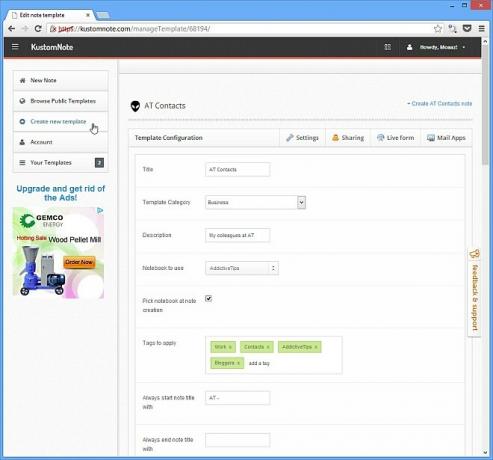
V šablóne môžete definovať presné parametre, ktoré chcete. Medzi dostupné možnosti patrí pridanie názvu do šablóny, výber vhodnej kategórie, pod ktorou je uvedený, zadanie krátkeho popisu, výber poznámkového bloku Evernote, do ktorého ho chcete uložiť, pridanie jednej alebo viacerých značiek a určenie toho, čo chcete, aby všetky poznámky v tejto šablóne začínali alebo koniec s. (Táto posledná časť nie je potrebná, hoci sa môže ukázať ako užitočná pre určité typy šablón.) Aj keď je to len začiatok; prejdite nadol na tú istú stránku zobrazenú vyššie a pozrime sa, čo bude ďalej.

Na ľavej strane uvidíte „Katalóg polí“, odkiaľ môžete do svojej šablóny pridať rôzne polia, napríklad dátum a čas, začiarkavacie políčka, adresy URL, e-mailové adresy, zoznamy s možnosťou výberu z viacerých položiek atď. „SmartFields“ ponúka pokročilejšie možnosti, ktoré môžete vyskúšať; môžete do svojich poznámok odtiaľ pridávať hudobné polia a videá alebo dokonca umožniť vkladanie kontaktných informácií priamo z kontaktov Google.
Vpravo môžete polia, ktoré ste pridali, upraviť tak, že im pomenujete názvy a naladíte ďalšie nastavenia pomocou začiarkavacích políčok. Keď budete pripravení, kliknite na položku Uložiť polia. Je potrebné si uvedomiť, že odtiaľto nastavujeme parametre šablón, takže každý nový Evernote, ktorý vytvoríte Pri použití tejto šablóny budú mať všetky tieto polia zobrazené štítky a ďalšie atribúty, ktoré vyberiete tu.
Teraz prejdite späť a kliknite na položku „Vaše šablóny“. Zobrazí sa rozbaľovací zoznam obsahujúci všetky šablóny, ktoré ste doteraz uložili. Vyberte ktorúkoľvek z nich, aby ste získali prehľad o jej rôznych detailoch a možnostiach. Pomocou tlačidiel môžete vytvoriť presnú kópiu aktuálnej šablóny, upraviť ju (prejdením na tú istú stránku „Konfigurácia šablóny“) alebo ju úplne odstrániť.

Nové tlačidlo poznámky (v našom príklade „Poznámka k novému kontaktu AT“) bude fungovať v podstate rovnako ako tlačidlo „Nová poznámka“ zľava. bočný panel, s výnimkou toho, že priamo vytvorí novú poznámku s vybratou šablónou, namiesto toho, aby vás požiadal o výber šablóny najprv. Kliknutím na ňu môžete skutočne pridať informácie do polí, ktoré ste pridali do šablóny, a uložiť celú poznámku vo svojej organizovanej podobe do poznámkového bloku Evernote.

Jednoducho vyplňte požadované polia pre poznámku, stlačte „Vytvoriť poznámku“ a voilà! Hľa, svoju novú poznámku Evernote „zvyknutú“.

Poznámku môžete editovať pomocou tlačidiel vpravo po jej vytvorení - ich funkcie sú na prvý pohľad zrejmé pre všetkých používateľov Evernote.

Ak chcete spravovať svoj účet, použite kartu „Účet“ vľavo. Prípadne môžete kliknúť na svoje používateľské meno v pravom hornom rohu. V časti Profil nájdete priestor na stručnú životopis, vaše webové adresy a odkazy na Facebook alebo Twitter. Z položky „Účty“, ako je uvedené vyššie, môžete prepínať medzi pripojením a odpojením viacerých účtov so službou.
Aplikácia je plynulá pri jej vykonávaní a vďaka legendárnemu Evernote je vďaka svojim úžasne výhodným organizačným schopnostiam oveľa atraktívnejšia. Môžete vytvárať šablóny, klonovať ich na verejné použitie, používať šablóny vytvorené ostatnými, pridávať do svojich šablón SmartFieldy „Kontakty Google“ a poznámky si dokonca upravovať podľa rôznych tém! Jednoducho povedané, KustomNote vám umožní „zažiť Evernote inak“, podľa vývojára Husajna Ahmeda.
K dispozícii je aj prémiová verzia KustomNote, rovnako ako Evernote, ktorá umožňuje niektoré ďalšie funkcie a odstraňuje reklamy (ktoré v žiadnom prípade nie sú že dotieravý). Môžete upgradovať na KustomNote Premium za primeranú 2 až 4 doláre mesačne.
Navštívte webovú stránku KustomNote
Vyhľadanie
Posledné Príspevky
Ako sťahovať rozšírenie Chrome ako súbor CRX
Internetový obchod Chrome obsahuje veľké množstvo aplikácií a rozší...
Ako nájsť význam emodži
Emoji začal ako roztomilý spôsob, ako vyjadriť sentiment, ktorý by ...
Pošlite nálepky a gify v aplikácii Facebook Messenger s textovým príkazom [Chrome]
Facebook Messenger už dlho podporuje GIF a nálepky. Podpora pokrýva...



![Pošlite nálepky a gify v aplikácii Facebook Messenger s textovým príkazom [Chrome]](/f/6fbbad0a786e1b10f98c79f5cc39dd7f.jpg?width=680&height=100)